
Wyobraź sobie: Wracasz do domu, podłączasz laptop do monitora za pomocą jednego kabla, w wyniku otrzymania obrazu, dźwięku (z podłączonych głośników lub słuchawek), zewnętrzna klawiatura i mysz są automatycznie podłączone (które mogą być podłączone do USB Koncentrator monitora) i kolejne peryferie, w niektórych przypadkach naładowany jest laptop na tym samym kablu. Zobacz także: IPS VS TN VS VA - Jaka matryca jest lepsza dla monitora.
W tej recenzji - o dostępnych dostępnych kosztach już dziś na sprzedaż z możliwością podłączenia do komputera lub laptopa przez kabel typu C, a także niektóre ważne niuanse, które należy wziąć pod uwagę przed dokonaniem zakupu.
- Monitory połączenia typu USB typu-C dostępne na sprzedaż
- Ważne jest, aby wiedzieć przed zakupem monitora typu C / Thunderbolt
Można kupić monitory z USB typu-C i Thunderbolt 3
Poniżej znajduje się lista monitorów oficjalnie sprzedawanych w Federacji Rosyjskiej z możliwością podłączenia do trybu alternatywnego typu USB typu C i Thunderbolt 3 na pierwszym tanio, a następnie droższe. To nie jest recenzja, ale po prostu notowanie z głównymi cechami, ale mam nadzieję, że będzie to przydatne: dziś trudno jest filtrować ekstradycję sklepów, dzięki czemu tylko te monitory obsługują połączenie za pośrednictwem USB-C Kabel znajdują się na liście.
Informacje o monitorach zostaną wskazane w następującej kolejności: Model (jeśli podtrzymywany jest Thunderbolt 3, zostanie podany obok modelu), przekątnej, rozdzielczości, typu matrycy i częstotliwości aktualizacji, jasność, z informacją - moc, która może być Dostarczany do zasilania i ładowania laptopa (zasilanie), przybliżone koszty dzisiaj. Inne funkcje (czas odpowiedzi, głośniki, inne złącza) Jeśli chcesz, możesz łatwo znaleźć w miejscach sklepów lub producentów.
- Dell P2219HC. - 21.5 cali, IPS, 1920 × 1080, 60 Hz, 250 CD / m2, do 65 watów, 15000 rubli.

- LG 29um69g. - 29 cali, IPS, 2560 × 1080, 75 Hz, 250 CD / M2, informacje o zasilaniu dostawy nie znalazły 17 000 rubli.
- Lenovo ThinkVision T24M-10 - 23,8 cali, IPS, 1920 × 1080, 60 Hz, 250 KD / m2, dostarczana jest zasilanie, ale nie było żadnych informacji o mocy, 17 000 rubli.
- Dell P2419HC. - 23,8 cali, IPS, 1920 × 1080, 60 Hz, 250 CD / M2, do 65 watów, 17 000 rubli.
- Lenovo L27M-28 - 27 cali, IPS, 1920 × 1080, 60 Hz, 250 kd / m2, dostarczana jest zasilanie, brak informacji o mocy, 18 000 rubli.
- Dell P2719HC. - 27 cali, IPS, 1920 × 1080, 60 Hz, 300 CD / M2, do 65 watów, 23000 rubli.
- Monitoruje linijkę Acer H7. , mianowicie. Um.hh7ee.018. oraz Um.hh7ee.019 (Pozostałe monitory z tej serii sprzedawane w Federacji Rosyjskiej nie popierają wniosku poprzez USB typu C) - 27 cali AH-IPS, 2560 x 1440, 60 Hz, 350 cd / m2, 60 W, 32000 rubli.
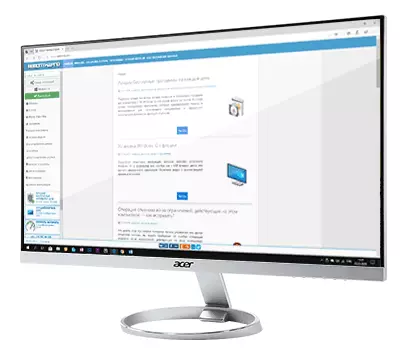
- ASUS Proart PA24AC. - 24 cali IPS, 1920 x 1200, 70 Hz, 400 cd / m2 HDR 60 W, 34000 rubli.

- BenQ EX3203R - 31,5 cala, VA, 2560 x 1440, 144 Hz, 400 cd / m2, nie znaleźliśmy oficjalnych informacji, ale źródła osób trzecich donoszą, że dostawy energii jest nieobecny, 37.000 rubli.
- BenQ PD2710QC. - 27 cali AH-IPS, 2560 x 1440, 50-76 Hz, 350 cd / m2 do 61 W, 39000 rubli.
- LG 27UK850. - 27 cali AH-IPS, 3840 (4K), 61 Hz, 450 cd / m2 HDR do 60 W, 40 rubli.
- Dell S2719DC. - 27 cali IPS, 2560 x 1440, 60 Hz, 400-600 kDa / m2, wsparcie dla HDR do 45 W, 40000 rubli.
- Samsung C34H890WJI - 34 cali, VA, 3440 x 1440, 100 Hz, 300 cd / m2, prawdopodobnie około 100 W, 41.000 rubli.

- Philips 328P6AUBREB. - 31,5 cala, IPS 2560 x 1440, 60 Hz, 450 cd / m2 HDR 60W od 42000 rubli.
- SAMSUNG C34J791WTI (Piorun 3) - 34 cali, VA, 3440 x 1440, 100 Hz, 300 cd / m2, 85 W, z 45.000 rubli.
- HP Z27 4K. - 27 cali, IPS 3840 x 2160 (4K), 60 Hz, 350 cd / m2, aż do 65 W, 47000 rubli.
- LENOVO ThinkVision P27U-10 - 27 cali, IPS 3840 x 2160 (4K), 60 Hz, 350 cd / m2 do 100 W, 47000 rubli.

- NEC MultiSync EA271Q. - 27 cali IPS (PLS), 2560 x 1440, 75 Hz, 350 kDa / m2 HDR10, 60 W, 57000 rubli.
- ASUS Proart PA27AC. (Piorun 3) - 27 cali IPS, 2560 x 1440, 60 Hz, 400 cd / m2 HDR10, 45 W, 58000 rubli.
- Dell U3818dw. - 37,5 cala, AH-IPS 3840 x 1600, 60 Hz, 350 cd / m2, 100 watów, 87000 rubli.
- LG 34WK95U. lub LG 5K2K. (Piorun 3) - 34 cali IPS, 5120 x 2160 (5K), 48-61 Hz, 450 kDa / m2 HDR 85 W, 100 rubli.

- ASUS Proart PA32UC. (Piorun 3) - 32 cali IPS, 3840 x 2160 (4K), 65 Hz, 1000 cd / m2 HDR10, 60 W, 180000 rubli.
Jeśli wyszukiwania monitora ubiegłym roku z USB-C nadal skomplikowane, w 2019 Urządzenia są już dostępne dla niemal każdego gustu i portfela. Z drugiej strony, kilka ciekawych modeli zniknął ze sprzedaży, na przykład, ThinkVision X1, a sam wybór nie jest zbyt duży: powyżej wymieniłem, prawdopodobnie większość monitorów tego typu, które są oficjalnie dostarczonych do Rosji.
I pamiętać, że należy ostrożnie traktować wybór, sprawdź opinie i recenzje, a jeśli to możliwe, należy sprawdzić, czy monitor i jego wydajność podczas łączenia poprzez typu C przed zakupem. Bo z tym w pewnych warunkach mogą pojawić się problemy, o których jest więcej.
Jaki powinien być świadomy USB-C (typu C) i Thunderbolt 3 przed zakupem monitora
Gdy chcesz wybrać monitor do podłączenia urządzeń typu C lub Thunderbolt 3, mogą pojawić się problemy: informacje na temat sprzedawców witryn są czasami niepełne lub nie dość dokładne (na przykład, można zakupić monitor gdzie USB-C jest używany tylko dla koncentrator USB, a nie transmisji obrazu), a może być tak, że mimo obecności portu w laptopie, monitor nie może być podłączony do niego.
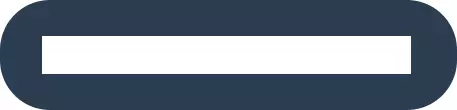
Niektóre ważne niuanse, które powinny być brane pod uwagę, jeśli zdecydujesz się zorganizować połączenia PC lub laptopa do monitora USB Type-C:
- USB Type-C lub USB-C jest typem złącza i kabla. Samo w sobie, obecność takiego złącza i kabla odpowiadającego go na laptopie i monitorze nie gwarantuje możliwości przesyłania obrazu: mogą służyć tylko do podłączenia urządzeń USB i zasilania.
- Aby móc podłączyć przez USB typu-C, złącze i monitor musi obsługiwać działanie tego portu w trybie alternatywnym z obsługą standardów DisplayPort lub HDMI.
- Szybszy interfejs Thunderbolt 3 wykorzystuje to samo złącze, ale pozwala podłączyć nie tylko monitory (z kilkoma jednym kablem), ale także, na przykład zewnętrzną kartę wideo (ponieważ obsługuje tryb PCI-E). Ponadto, w celu funkcjonowania interfejsu Thunderbolt 3, potrzebujesz specjalnego kabla, chociaż wygląda jak zwykły USB-C.
Jeśli chodzi o Thunderbolt 3 Zazwyczaj wszystko jest proste: Producenci laptopów i monitorów bezpośrednio wskazują obecność tego interfejsu w specyfikacjach produktu, co wskazuje na bardzo duże prawdopodobieństwo ich zgodności, można również łatwo znaleźć kable Thunderbolt 3, na których jest bezpośrednio wskazany. Jednak sprzęt z Thunderboltem jest zauważalnie droższy z USB-C.
W przypadkach, gdy zadanie jest podłączenie "prostego" monitora typu C w trybie alternatywnym, może wystąpić zamieszanie, ponieważ tylko obecność złącza jest często wskazana w cechach, z kolei:
- Obecność złącza USB-C na laptopie lub płycie głównej nie oznacza możliwości podłączenia monitora. Co więcej, jeśli chodzi o płytę główną PC, gdzie wsparcie dla transmisji obrazu i dźwięku za pośrednictwem tego złącza jest korzystanie z zintegrowanej karty graficznej.
- Złącze typu C na monitorze można również zapewnić, aby nie przesyłać obrazu / dźwięku.
- To samo złącze na kartach wideo dyskretnych zawsze umożliwia podłączenie monitorów do trybu alternatywnego (jeśli masz obsługę z monitora).
Powyżej listy monitorów, które dokładnie obsługują połączenie typu USB-C. O tym, czy laptop jest obsługiwany przez połączenie typu USB typu C, może być oceniane według następujących funkcji:
- Informacje o modelu laptopa na oficjalnej stronie producenta i opinii, jeśli wszystkie inne elementy nie są odpowiednie.
- Ikona DisplayPort obok złącza USB-C.
- Zgodnie z ikoną błyskawicy obok tego złącza (ta ikona sugeruje, że masz Thunderbolt0).
- Na niektórych urządzeniach obok USB typu-C może być schematycznym obrazem monitora.
- Z kolei, jeśli wyświetlana jest tylko logo USB wokół złącza typu C, istnieje duże prawdopodobieństwo, że może służyć tylko do transmisji danych / mocy.

I jeszcze jeden dodatkowy punkt do rozważenia: Niektóre konfiguracje są trudne do wymuszenia normalnie w systemach starszych niż Windows 10, pomimo faktu, że sprzęt obsługuje wszystkie niezbędne technologie i jest kompatybilny.
W przypadku jakichkolwiek wątpliwości przed zakupem monitora uważnie zbadaj cechy i recenzje urządzenia i zapisywanie się do usługi wsparcia producenta: zazwyczaj odpowiadają i podają poprawną odpowiedź.
